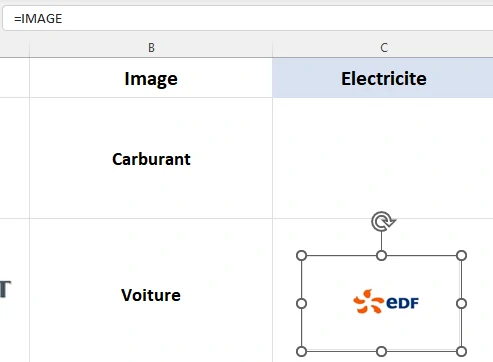![]()
![]() Vous téléchargez les images utiles à votre exercice ci-contre.
Vous téléchargez les images utiles à votre exercice ci-contre.
L'exercice consiste à créer une liste déroulante qui en fonction du choix affiche une image. L'ensemble fonctionne à base de cellules nommées.
Globalement, l'exercice se passe en 4 étapes :
Étape 1 insérer les images (vous pouvez prendre les vôtres ) de préférence à l'intérieur d'une cellule
Étape 2 Nommer toutes les cellules qui comportent des images (du nom de l'image de préférence)
Étape 3 Installer la liste déroulante
Étape 4 Installer l'image réactive
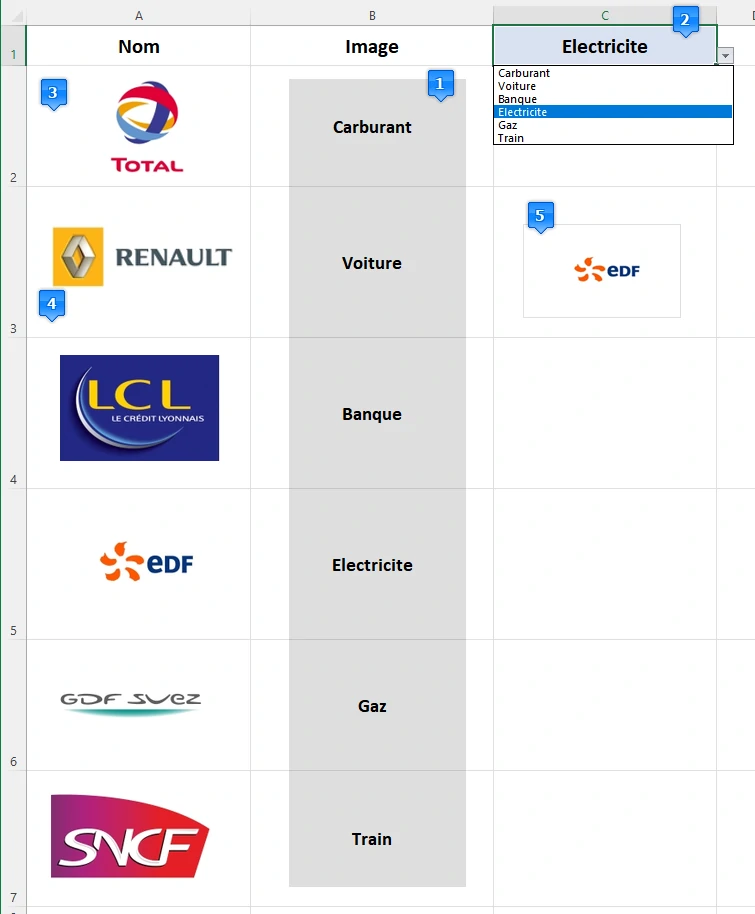
NOTA
En cas de message d'erreur d'Excel à la validation de la dernière étape et après vérification, si cela ne fonctionne toujours pas, effacez tout et recommence.
Le fichier solution ci-dessous vous permettra de comparer avec votre fichier de travail
Zone 1 : Cellules sources de la liste déroulante
Zone 2 : Liste déroulante des cellules de la colonne B
Rappel pour créer votre liste déroulante : menu Données-->Validation des données--> choix liste...
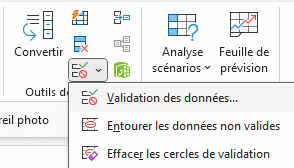
Zone 3: Image à insérer puis nommer la cellule via le gestionnaire de noms.
Menu Formule --> gestionnaire de noms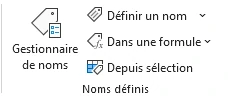
Zone 4 : Image à insérer puis nommer la cellule via le gestionnaire de noms......
Zone 5 : Image réactive au choix de la liste déroulante. La première image doit être insérée en copier-coller depuis la colonne A.
Quand l'image est sélectionnée, il faut insérer un nom, dans l'exemple IMAGE et la formule INDIRECT qui reprend la cellule de la liste déroulante.
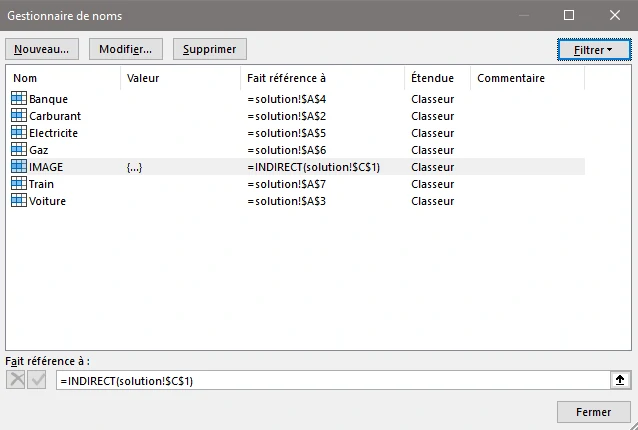
À l'issue de cette étape il faut appeler la zone nommée dans la barre de formules comme dans l'exemple ci-dessous.